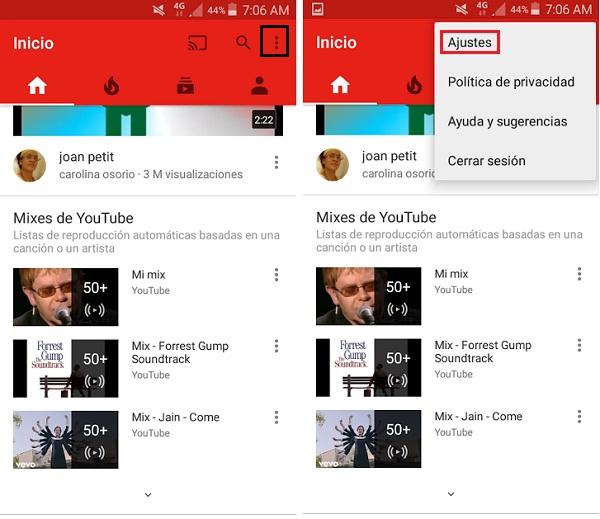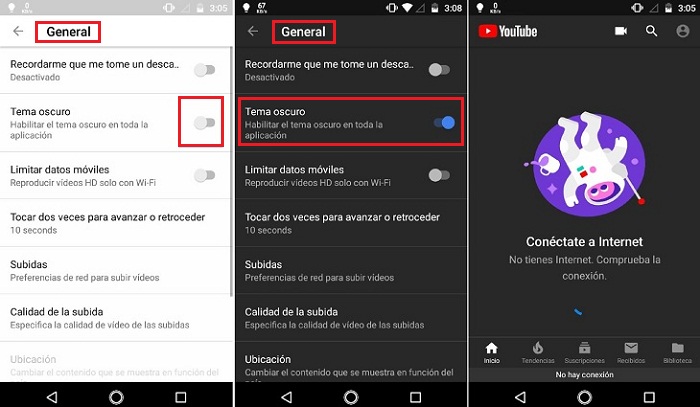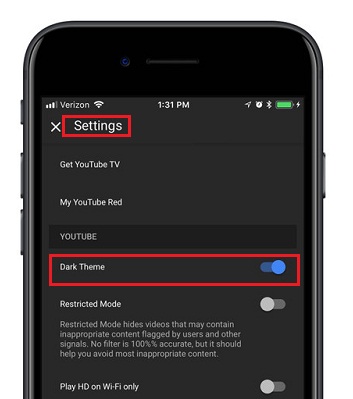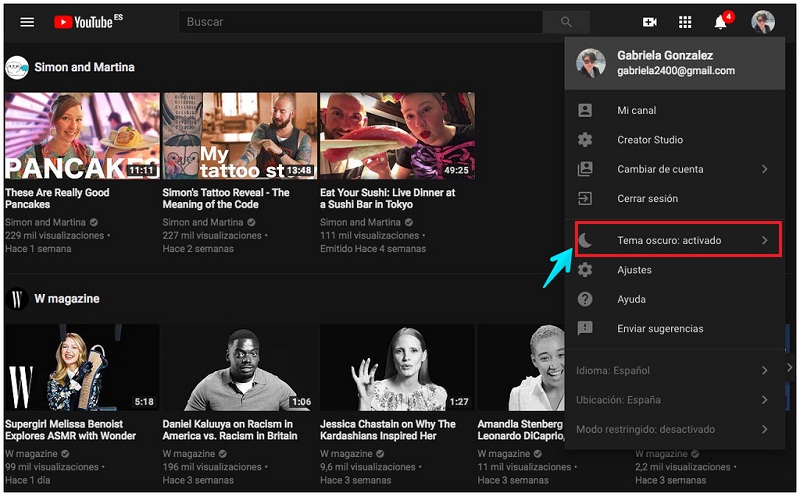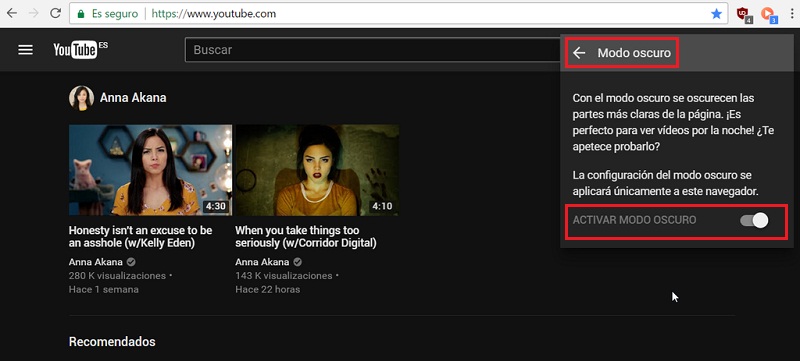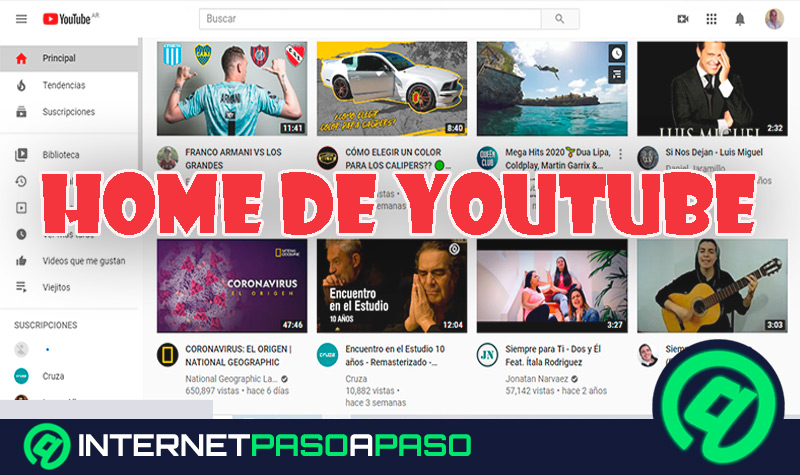Lo Último en IP@P
- Stellar Data Recovery revoluciona la recuperación de archivos perdidos en discos duros externos
- Goblin Mine: La Estrategia Económica Detrás del Juego de Minería que está Fascinando a Todos
- Estos son los nuevos Cargadores UGREEN: potencia y portabilidad en dos versiones que no te puedes perder
- UGREEN Nexode Pro: El Cargador Ultradelgado que revoluciona la carga de dispositivos móviles
- La computación en la nube está transformando los juegos Online y estas son sus grandes ventajas
El Modo Oscuro o Dark Theme (según explica el equipo de la plataforma), oscurece la propia página web de YouTube de manera instantánea. Esto para evitar el intenso brillo que genera el fondo blanco de la pantalla, haciendo que puedas tener una mejor comodidad visual al ver cualquier tipo de vídeo por la noche. Este diseño no es algo nuevo, pues desde hace mucho tiempo se ha implementado en distintos sectores por necesidades de trabajo. Aunque al principio no era tan común, ya es algo que esta en casi todas las redes y equipos de forma predeterminada.
Esta es una función opcional, ya que puedes habilitarla y deshabilitarla cada vez que lo desees. Con esto no necesitarás estar buscando terceras aplicaciones para tener una experiencia más agradable, debido a que desde la misma herramienta que tienes descargada en tu teléfono móvil puedes utilizarlo, del mismo modo desde el explorador si te encuentras en un ordenador. Deberás saber que esto es también una gran forma de ahorrar la batería, esto porque los pixeles se encuentran apagados.
Ejecutarlo es bastante sencillo y acá te enseñaremos a hacerlo para que puedas aplicarlo cuando quieras y en el equipo que prefieras. Si eres un usuario que pasa horas en esta interfaz, quizá te interesará saber cómo mejorar tu interacción.
Pasos para activar el "Modo Oscuro" en tu teléfono móvil
El teléfono móvil es un dispositivo que usamos a diario para casi cualquier cosa, por lo que a lo mejor lo utilices incluso para ver vídeos en esta plataforma. Si es tu caso, acá siempre buscamos la forma de darte consejos útiles que sean beneficiosos para ti y tu equipo.
A continuación podrás ver cómo activar esta funcionalidad de YouTube en Android e iOS para disfrutar de una interfaz completamente a oscuras. Cabe destacar que no solo cambiaremos la apariencia sino que ahorraremos batería. Algo muy favorecedor, más aún sabiendo cuanto gasta el ejecutar esta tarea.
En Android
En el sistema de Android resulta muy fácil hacerlo, debido a que como estos ya traen la app descargada, solo es cuestión de entrar en ella y aplicar los ajustes necesarios para lograr obtener el diseño.
- El primer paso para iniciar el modo oscuro es acceder a la aplicación de YouTube desde tu dispositivo móvil. Seguidamente darle clic en tu perfil o en los tres puntos suspensivos que se muestran verticalmente a través de la pantalla.
- Después de eso te aparecerán unas opciones como:
- "Configuración"
- "Mirar en TV"
- "Términos y políticas de privacidad"
- "Ayuda y comentarios"
- "Salir"
- Le darás clic a la primera opción.
- Una vez dentro del menú vas a presionar "General". Esta opción sirve para cambiar los aspectos de la aplicación.
- Ahora, solo tienes que activar el interruptor que aparece al lado de "Tema oscuro" para activarlo y aplicarlo en toda la aplicación.
En iPhone
Habilitarlo en el sistema de iOS es muy fácil, estos pasos no solo sirven para iPhone, sino también para iPod touch y iPad. Es importante que tengas actualizada la app de Youtube a la ultima versión. De lo contrario, posiblemente no te aparezca.
- Ingresa en la app y accede a la parte superior derecha donde se encuentra tu foto de perfil de la cuenta.
- Accede a los "Ajustes" o "Configuración", una vez dentro de esto podrás observar distintas opciones, entre estas verás "Modo oscuro", ya solo queda que deslices el botón para activarlo.
Más en Redes Sociales
- ¿Cómo activar y recuperar mi cuenta de Facebook inhabilitada? Guía paso a paso
- ¿Cómo borrar todas tus fotos publicadas en Facebook desde tu ordenador o móvil? Guía paso a paso
- ¿Cómo cambiar el nombre de tu perfil en Twitter? Guía paso a paso
- ¿Cómo confirmar dirección de correo electrónico en una nueva cuenta de YouTube? Guía paso a paso
- ¿Cómo saber si un usuario de Instagram te ha bloqueado? Guía paso a paso
SÍGUENOS EN 👉 YOUTUBE TV
¿Cómo poner Youtube en negro o modo noche en tu ordenador?
Poner YouTube en "negro" en tu ordenador es mucho más sencillo de lo que te imaginas, ya que sus ajustes son mucho más directos y específicos en comparación a las opciones que aparecen en un dispositivo móvil.
- El primer paso es dirigirte a tu perfil o avatar, si no tienes uno puedes acceder a los tres puntos verticales que aparecen al lado de las notificaciones.
- Después de esto te aparecerá un menú desplegable con todas las opciones, entre estas te saldrá "Tema Oscuro". Selecciónalo y desliza el botón para activarlo.
- Automáticamente se cambiará completamente la página web al color negro. Haciendo que tu experiencia sea perfecta para estar entretenido o informado por las noches.
¿Y si quiero deshabilitar el Modo Oscuro de YouTube? ¿Cómo lo hago?
Si quieres revertir esta opción del Modo Oscuro en YouTube, podrás hacerlo muy fácil y sin problemas ni pérdidas. Básicamente consiste en hacer lo mismo que hiciste para activarlo.
En el caso de dispositivos móviles como iPhone o Android debes acceder en el perfil de tu cuenta o en los tres puntos verticales que te aparecen al lado de la campanita. Después acceder a la "Configuración" y desactivar la opción que marca esta funcionalidad.
En el caso del ordenador, es mucho más sencillo, solo debes hacer clic en el apartado de los tres puntos suspensivos de forma vertical o en tu perfil,(si ya tienes una cuenta creada de YouTube o asociada a una cuenta de Gmail), y presionar "Tema oscuro".
Allí te aparecerá la palanca, esta deberás deslizarla a la izquierda para deshabilitarla e inmediatamente la página web regresará a su fondo anterior que era de color blanco.